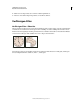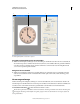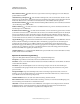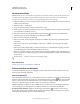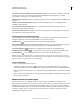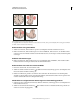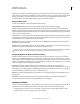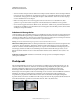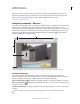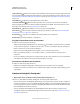Operation Manual
208
VERWENDEN VON PHOTOSHOP
Retuschieren und Transformieren
Letzte Aktualisierung 9.6.2011
Verzerren eines Bildes
Hinweis: Wurde eine Text- oder Formebene ausgewählt, muss diese Ebene zunächst gerastert werden, damit der Text
bzw. die Form durch den Verflüssigen-Filter bearbeitet werden kann. Wenn Sie Text ohne vorheriges Rastern der
Textebene verzerren möchten, verwenden Sie die Verkrümmungsoptionen des Textwerkzeugs.
1 Wählen Sie die Ebene aus, die Sie verzerren möchten. Wenn nur ein Teil der aktuellen Ebene verzerrt werden soll,
wählen Sie diesen Bereich aus.
2 Wählen Sie „Filter“ > „Verflüssigen“.
3 Fixieren Sie Bereiche des Bildes, die nicht bearbeitet werden sollen.
4 Wählen Sie eines der Verflüssigen-Werkzeuge aus, um das Vorschaubild zu verzerren. Ziehen Sie den Mauszeiger
im Vorschaubild, um das Bild zu verzerren.
5 Nach dem Verzerren können Sie mit dem Rekonstruktionswerkzeug oder anderen Steuerelementen die
Änderungen ganz oder teilweise umkehren oder das Bild weiter bearbeiten.
6 Führen Sie einen der folgenden Schritte durch:
• Klicken Sie auf „OK“, um das Dialogfeld „Verflüssigen“ zu schließen und die Änderungen auf die aktive Ebene
anzuwenden.
• Klicken Sie auf „Abbrechen“, um das Dialogfeld „Verflüssigen“ zu schließen, ohne Änderungen auf das Bild
anzuwenden.
• Klicken Sie auf „Alles wiederherstellen“, um alle Verzerrungen am Vorschaubild wieder rückgängig zu machen
und sämtliche Optionen bei ihren aktuellen Einstellungen zu belassen.
• Halten Sie die Alt-Taste (Windows) bzw. Wahltaste (Mac OS) gedrückt und klicken Sie auf „Zurücksetzen“, um
alle Verzerrungen am Vorschaubild rückgängig zu machen und sämtliche Optionen auf ihre Standardeinstellung
zurückzusetzen.
Mit „Bearbeiten“ > „Verblassen“ können Sie weitere Effekte erzeugen.
Verwandte Themen
„Füllen und Verblassen von Filtereffekten“ auf Seite 392
Fixieren und Lösen von Bereichen
Sie haben die Möglichkeit, Bereiche, die nicht geändert werden sollen, zu fixieren, fixierte Bereiche zu lösen sowie
fixierte und gelöste Bereiche umzukehren.
Fixieren von Bereichen
Durch das Fixieren von Bereichen des Vorschaubildes können Sie diese Bereiche vor Änderungen schützen. Fixierte
Bereiche werden mit einer Maske abgedeckt, die Sie mit dem Fixierungsmaske-Werkzeug malen. Sie können zum
Fixieren von Bereichen auch eine vorhandene Maske, eine Auswahl oder Transparenz verwenden. Sie können die
Maske im Vorschaubild anzeigen, um das Anwenden von Verzerrungen zu erleichtern.
Mithilfe der Befehle in den Menüs der Symbolschaltflächen unter „Maskenoptionen“ im Dialogfeld „Verflüssigen“
können Sie festlegen, wie sich die fixierten bzw. maskierten Bereiche des Vorschaubildes verhalten sollen.
Das Fixierungsmaske-Werkzeug Wählen Sie das Fixierungsmaske-Werkzeug und ziehen Sie dann über den
Bereich, der geschützt werden soll. Klicken Sie bei gedrückter Umschalttaste, damit die Fixierung in einer geraden
Linie zwischen dem aktuellen und dem vorherigen Punkt erfolgt.